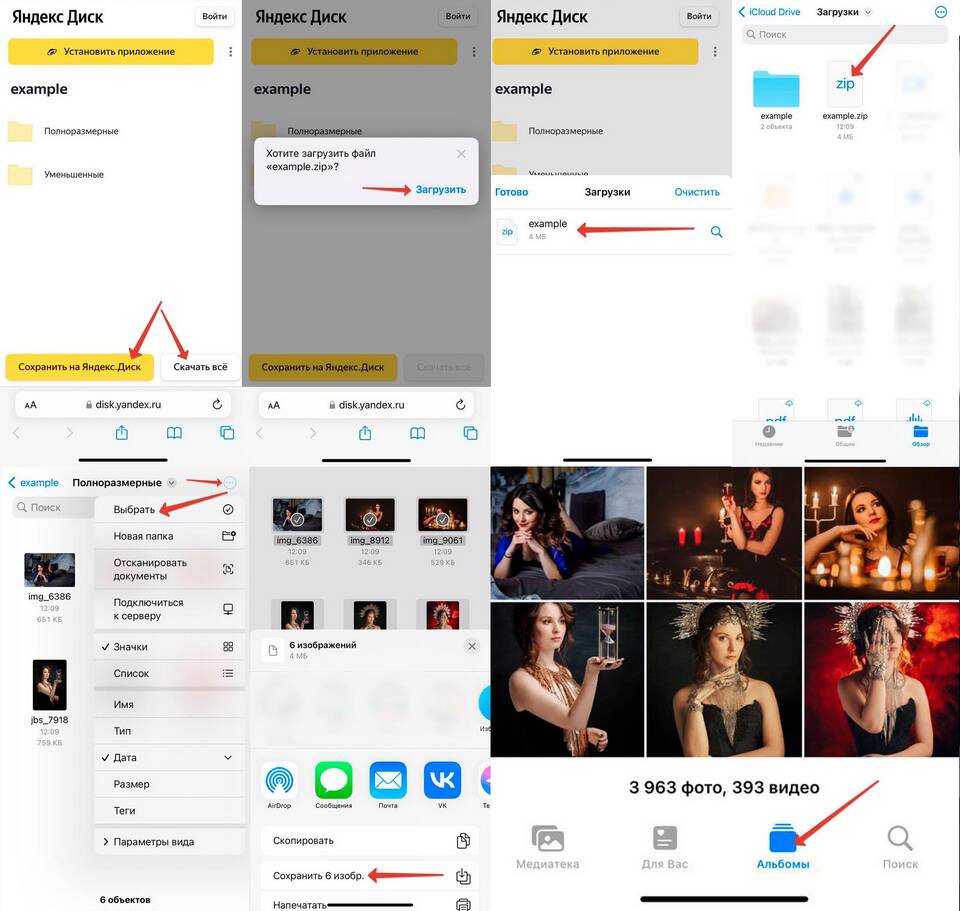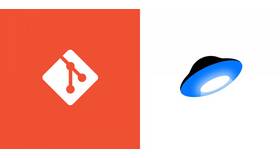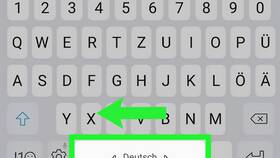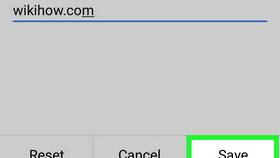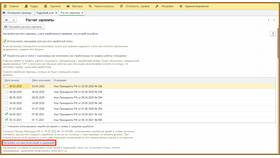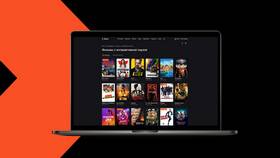| Метод | Когда использовать |
| Через приложение Яндекс Почта | Для смены аккаунта в почтовом клиенте |
| Через настройки системы | Для смены привязанного аккаунта Яндекс |
| Создание нового аккаунта | При необходимости использовать новый email |
- Откройте приложение Яндекс Почта
- Перейдите в меню (три полоски)
- Выберите "Настройки" → "Аккаунты"
- Нажмите на текущий аккаунт → "Удалить аккаунт"
- В том же разделе "Аккаунты" нажмите "Добавить аккаунт"
- Выберите "Яндекс"
- Введите новые учетные данные
- Подтвердите вход
| Шаг | Действие |
| 1 | Откройте "Настройки" Android |
| 2 | Перейдите в "Аккаунты" |
| 3 | Выберите аккаунт Яндекс → "Удалить аккаунт" |
| 4 | Добавьте новый аккаунт Яндекс |
- В приложении Яндекс Почта нажмите "Создать почту"
- Придумайте новый логин
- Заполните регистрационную форму
- Подтвердите номер телефона
- Старые письма останутся в предыдущем аккаунте
- Для переноса писем используйте функцию "Пересылка"
- Некоторые приложения могут требовать повторной авторизации
| Проблема | Решение |
| Не удаляется старый аккаунт | Проверьте подключение к интернету |
| Ошибка при добавлении | Проверьте правильность логина/пароля |
| Синхронизация не работает | Включите автосинхронизацию в настройках |
Изменение Яндекс Почты на Android выполняется через настройки приложения или системы. Важно помнить, что при смене аккаунта данные предыдущего останутся в нем и не перенесутся автоматически.